こんにちは。さとみです。
今回はWordPressのテーマをCocoon(コクーン)を使いたい方のために設定方法をお伝えします。
使い始めたら、使いやすいので私はお勧めしています~
Cocoon(コクーン)のテーマをダウンロード
コクーン製作者のHPを開いてください
👇 👇 👇
https://wp-cocoon.com/downloads/
1、親テーマをダウンロードします
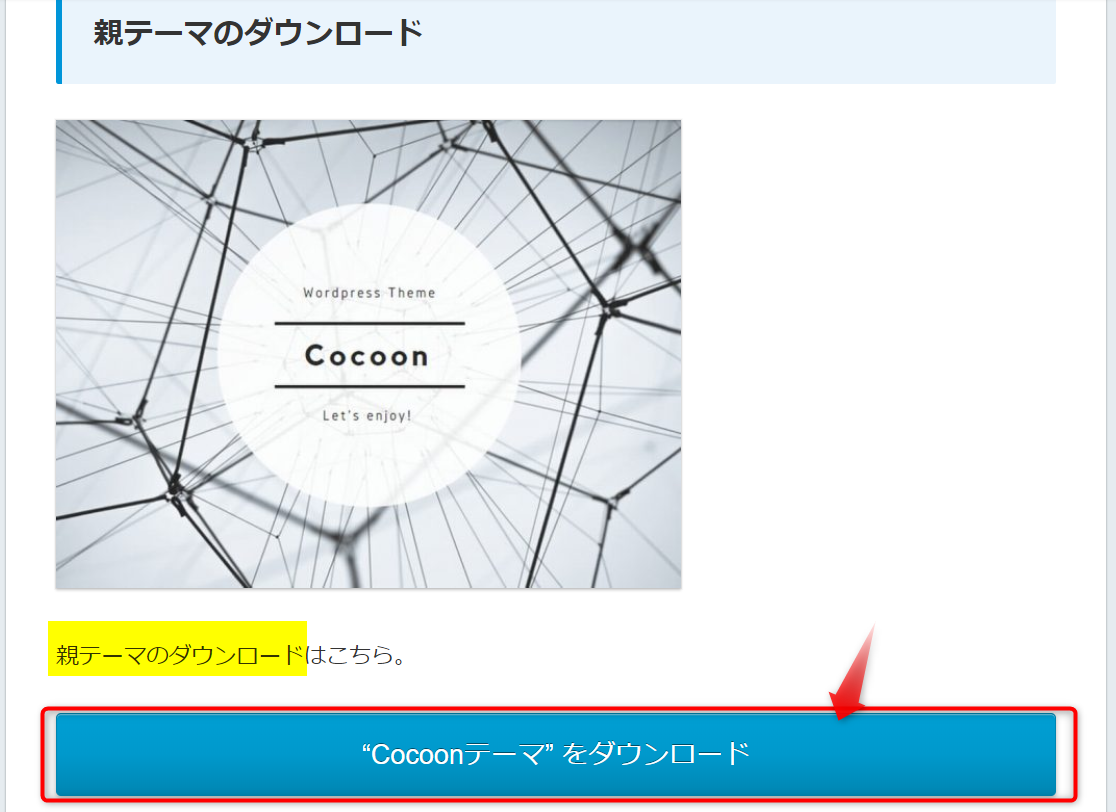
画面左下にファイルが現れたらダウンロードされています
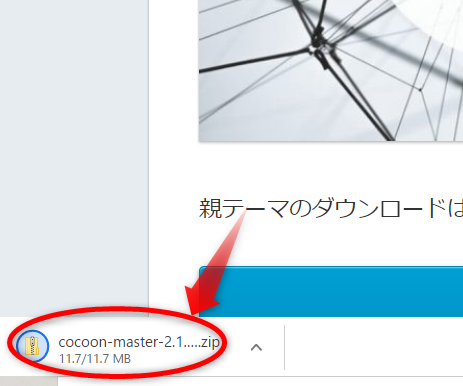
2、子テーマをダウンロードします
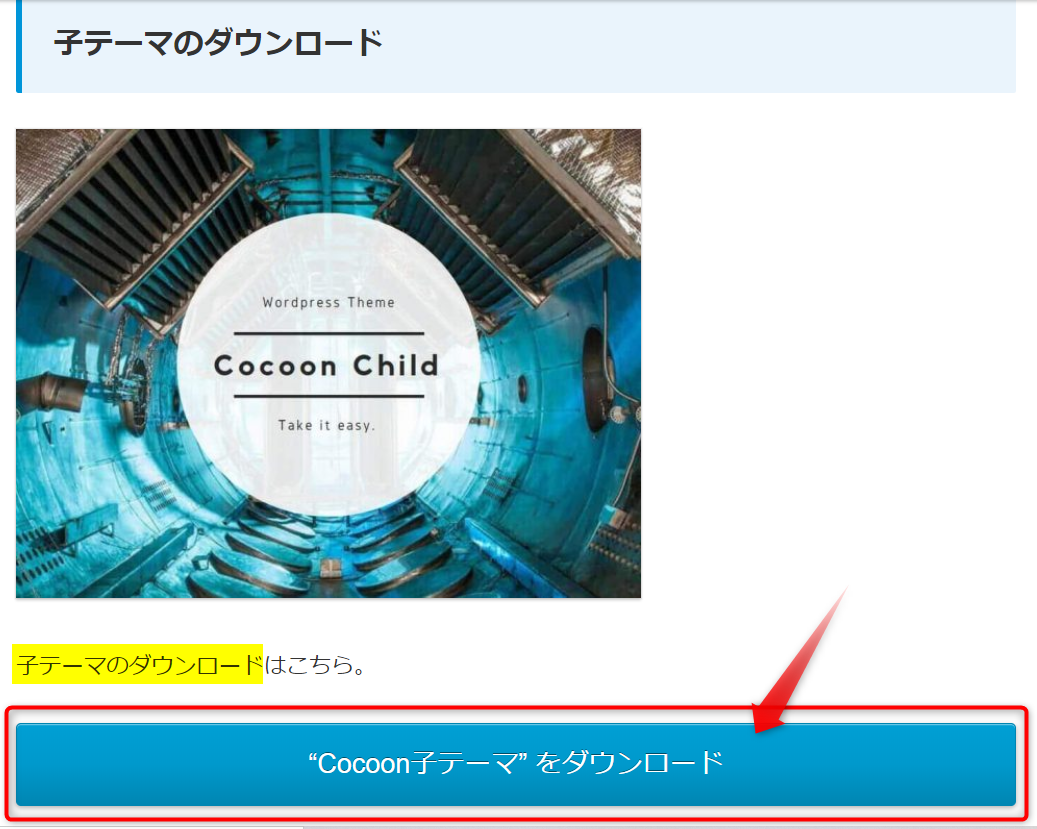
画面左下にファイルが現れたらダウンロードされています
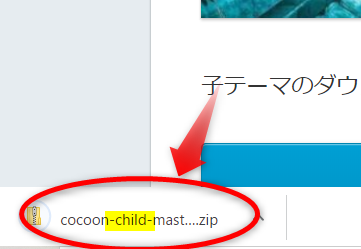
3、パソコン内の【ダウンロード】というところに保存されていますね
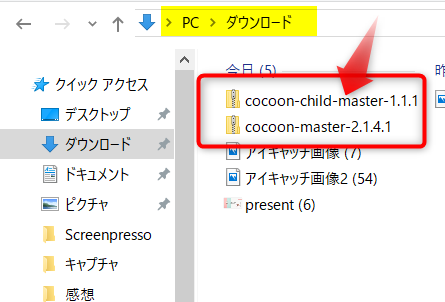
ワードプレスのテーマに設定しよう
1、ダッシュボードの【外観】-【テーマ】をクリックしてください
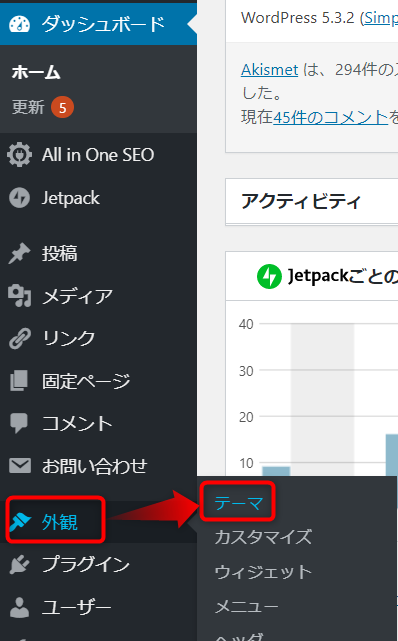
2、テーマの【新規追加】をクリック
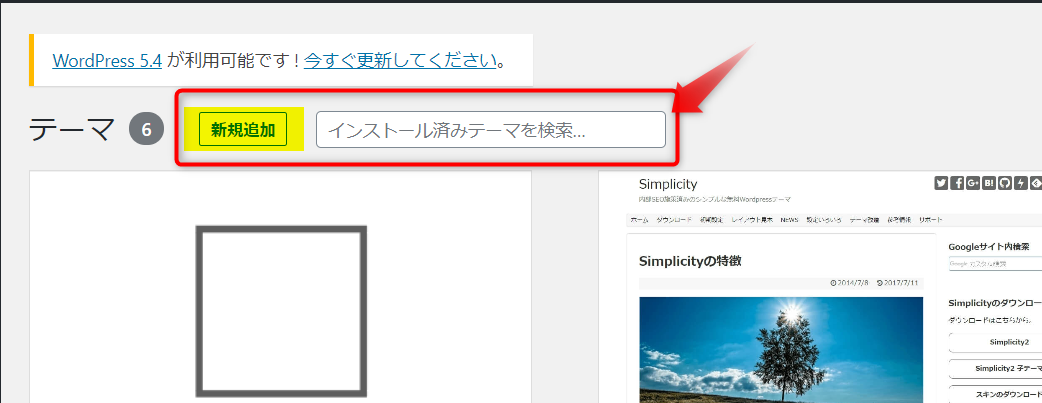
3、【テーマのアップロード】をクリックします
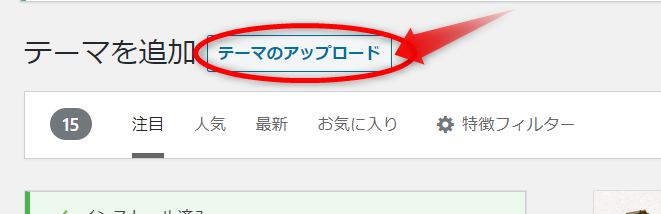
4、【ファイルを選択】をクリック

5、先ほどダウンロードしたファイルをクリックします
まずは【親テーマ】をクリック
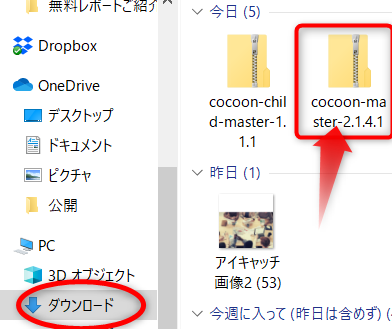
6、ファイル名を確認して【開く】をクリック
![]()
7、ファイルが選択されたので【今すぐインストール】をクリックします
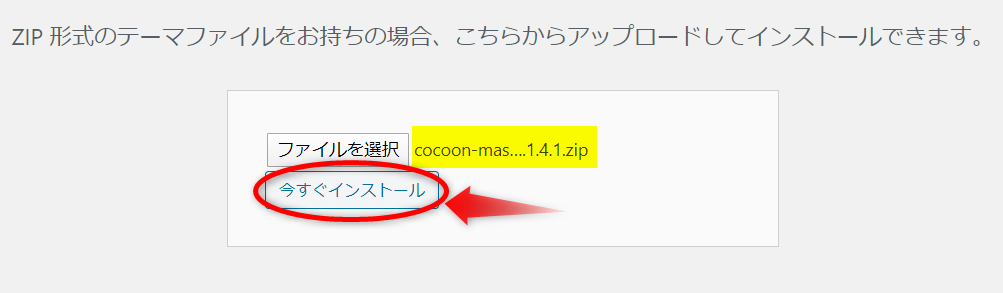
8、コクーンの親テーマをインストールできました♪
テーマにコクーンの親テーマが増えましたね

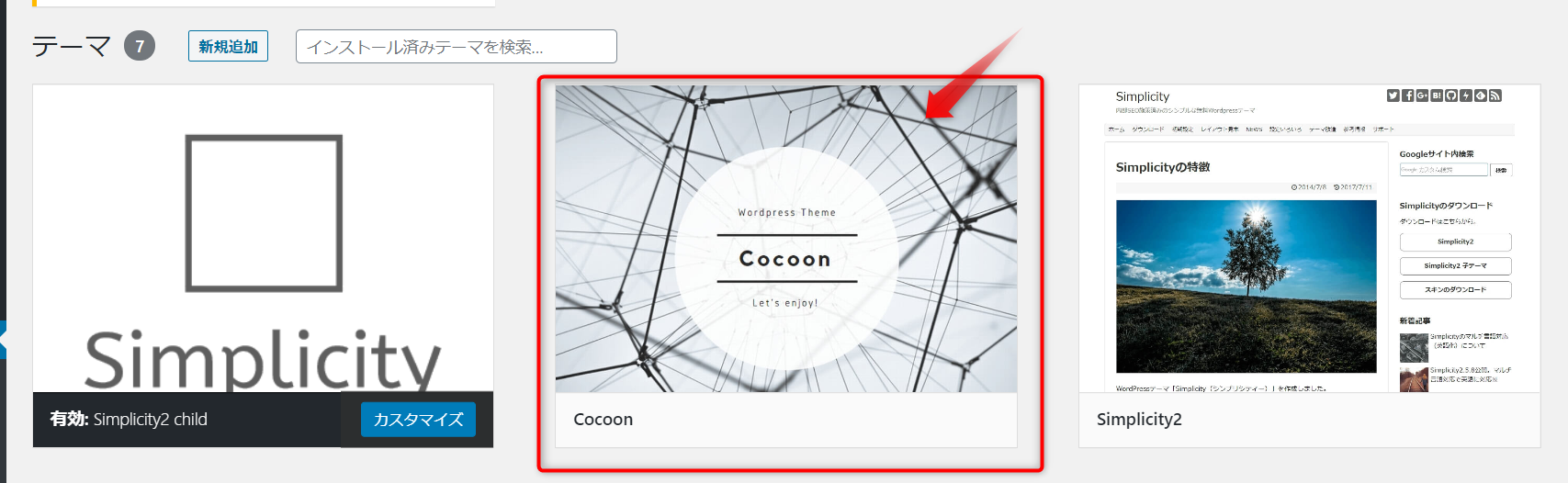
9、子テーマも同様にインストールしましょう
(※1~4同様の手順をします)
【子テーマ】をクリックします
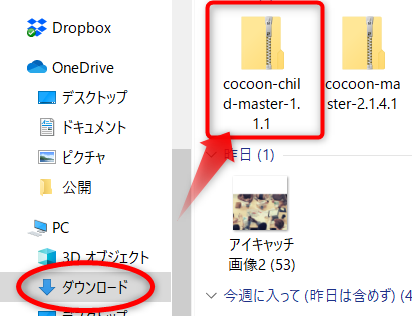
10、ファイル名を確認して【開く】をクリック![]()
11、ファイルが選択されたので【今すぐインストール】をクリック
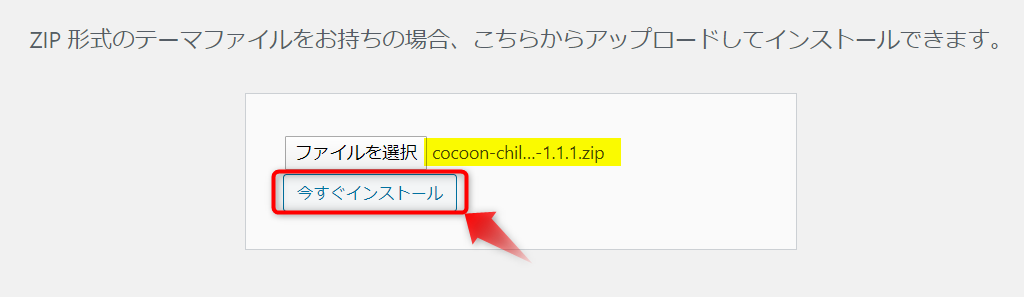
12、コクーンの子テーマがインストールできました
テーマにコクーンの子テーマが増えました~

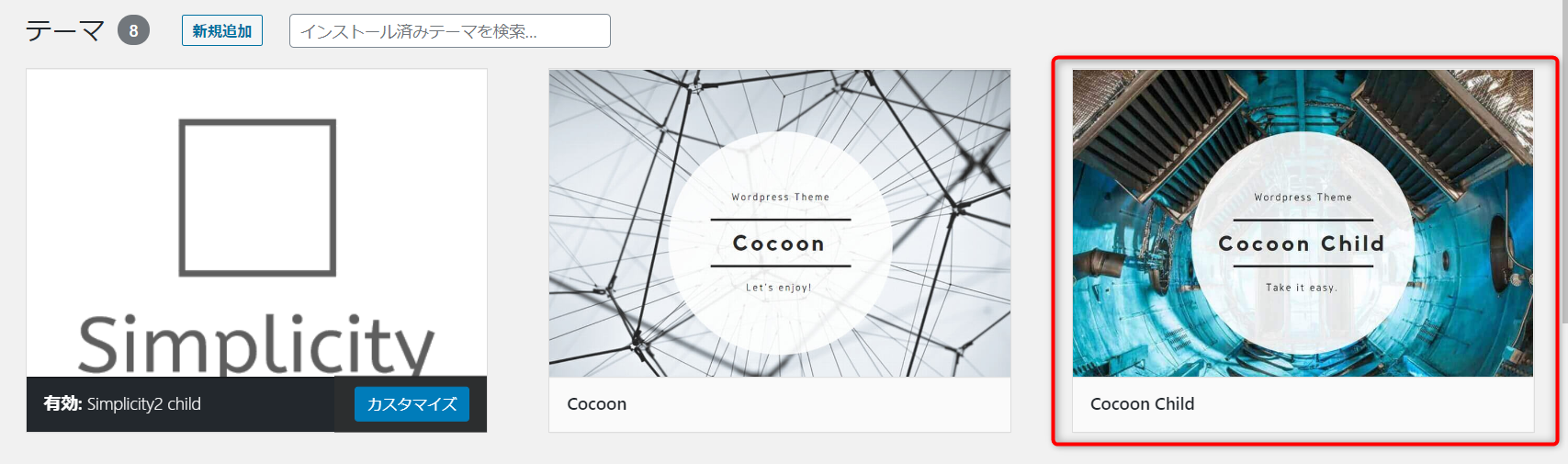
テーマ設定
使うのは【子テーマ】を【有効化】にしてください
カーソルを画像にもっていくと【有効化】が現れます♪
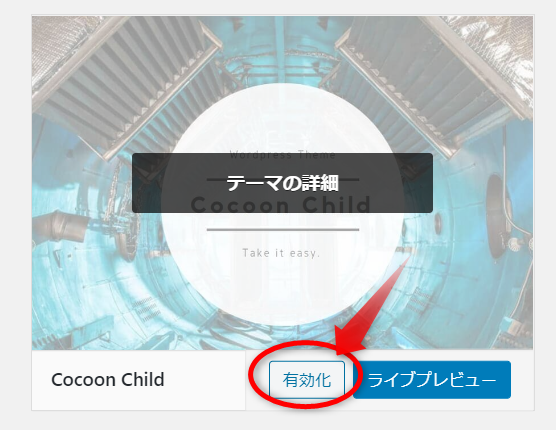
この状態になったら完成です!!!
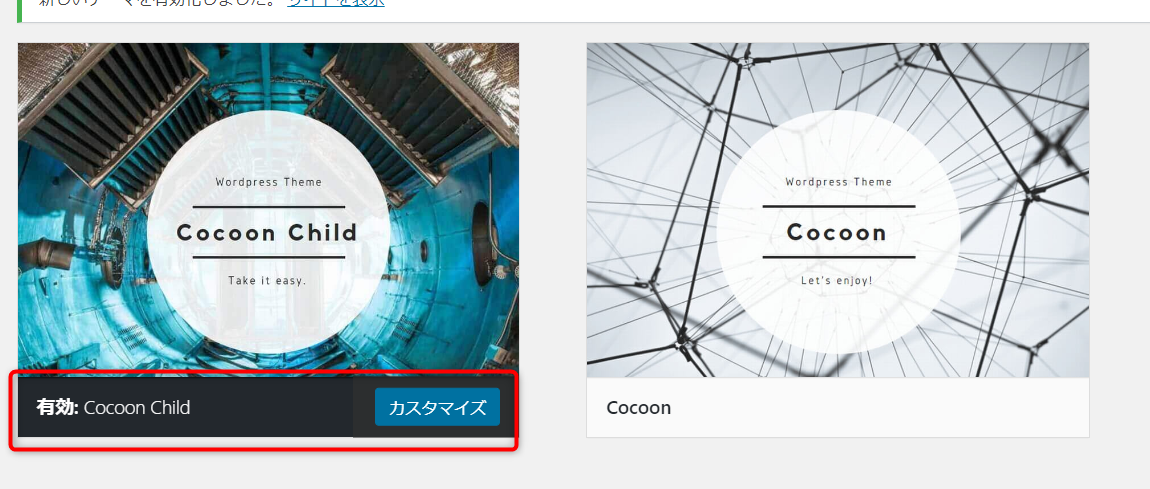
まとめ
ワードプレスのテーマで悩んでいたら、無料テーマのCocoon(コクーン)はどうでしょうか。

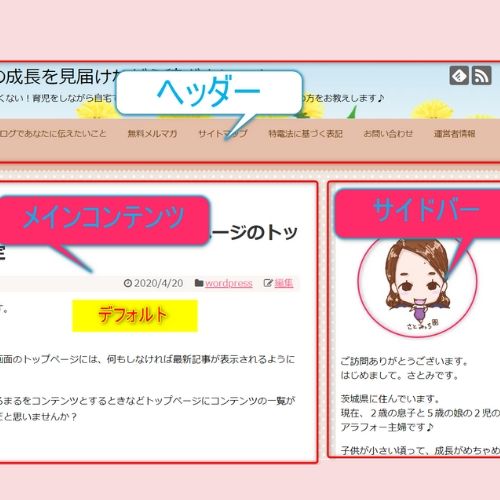

コメント